
Cổng kết nối
Cổng kết nối với Computer
USB-C
Ethernet
1 x kết nối Ethernet hỗ trợ 10/100/1000 BaseT với PoE.
1 x kết nối Ethernet hỗ trợ 10/100/1000 BaseT.
Nguồn
1 x đầu vào nguồn điện IEC C14.
1 x XLR 4 chân +12V DC.
1 x Ethernet với PoE.
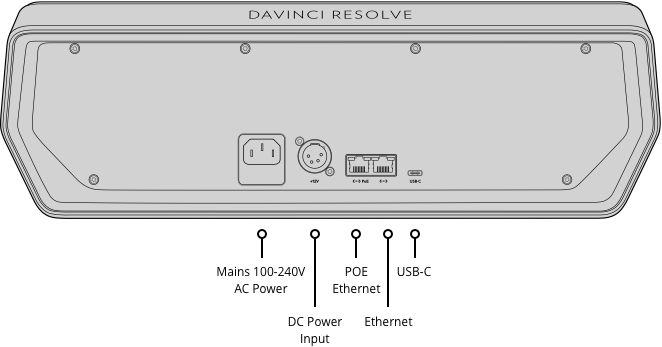
Yêu cầu nguồn điện
Nguồn cấp
Điện áp bên trong 100 - 240V AC 1,5A 50/60Hz với đầu vào nguồn điện chính IEC C14.
Nguồn sử dụng
Tối đa 17W
Hệ điều hành tương thích
|

Mac 10.15 Catalina trở lên.
|

Windows 10, 64-bit.
|

Linux CentOS 7.3 trở lên.
|
Thông số vật lý

Bao gồm những gì trong hộp
- DaVinci Resolve Mini Panel
- Key DaVinci Resolve Studio